Excel2016打开文件提示文件已损坏,无法打开
1、打开Excel文档所在位置,如图
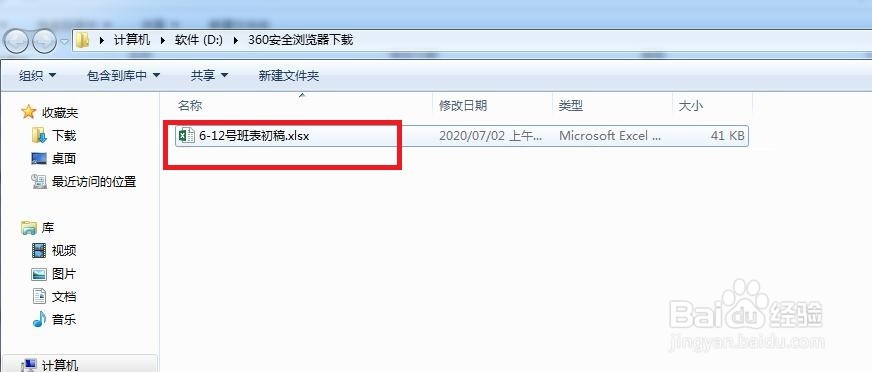
2、双击Excel文档打开,提示:文件已损坏,无法打开,如图

3、此时,关闭提示弹框,点击【文件】菜单,如图
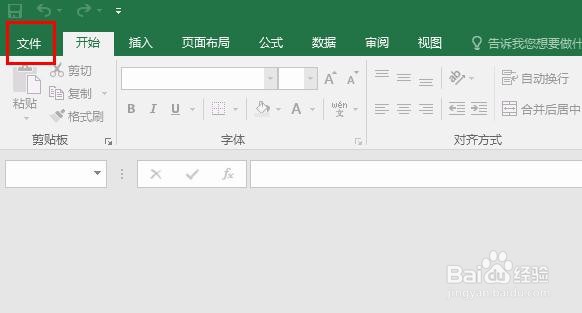
4、找到【选项】并点击,如图

5、【Excel选项】窗口,找到【信任中心】,如图
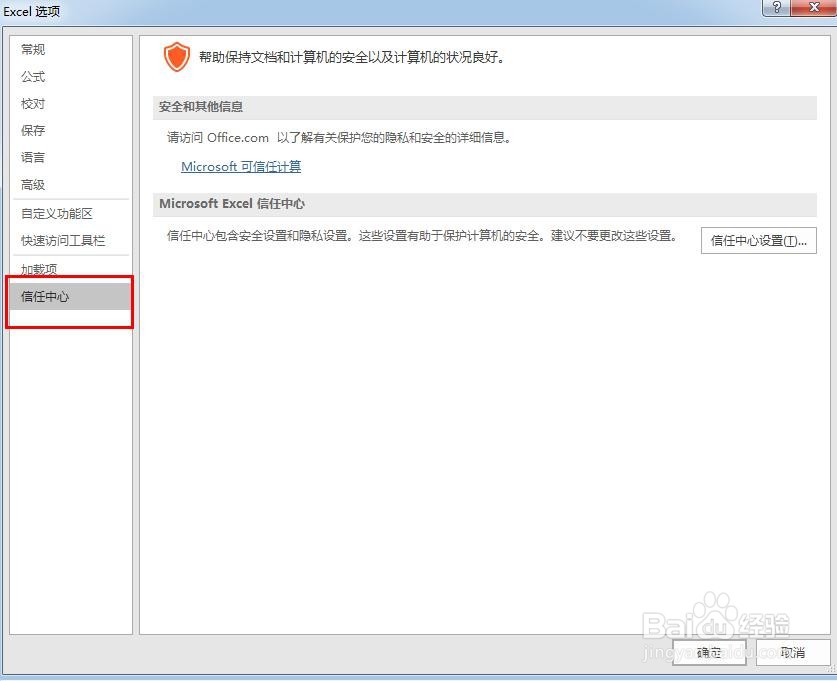
6、然后点击【信任中心设置】,如图
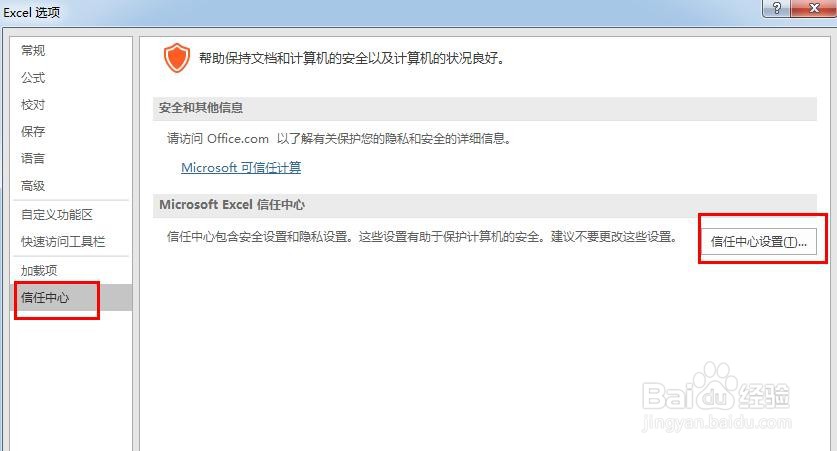
7、切换到【受保护的视图】,如图,默认勾选了所有选项
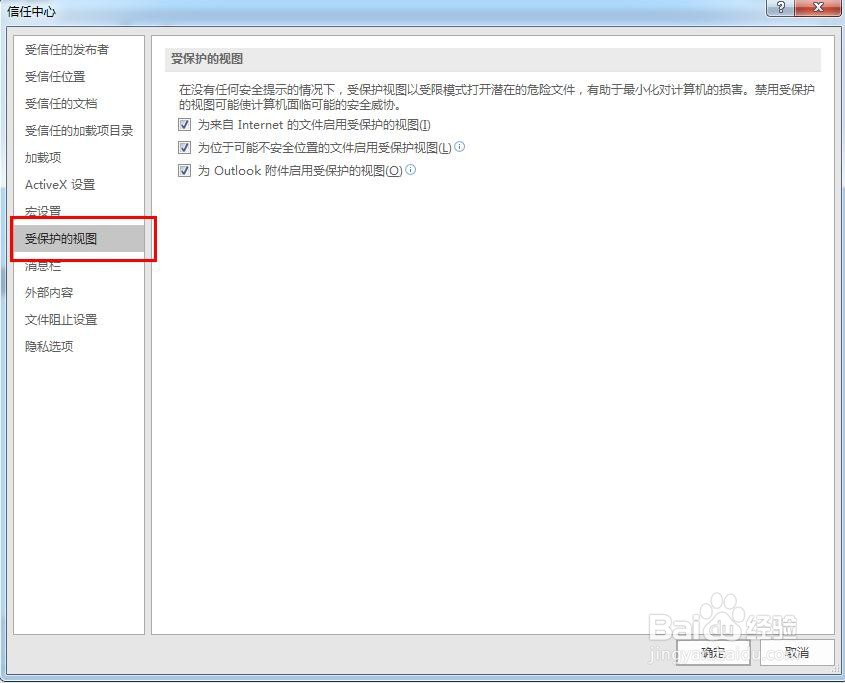
8、取消【受保护的视图】下的选项,并确定即可,如图
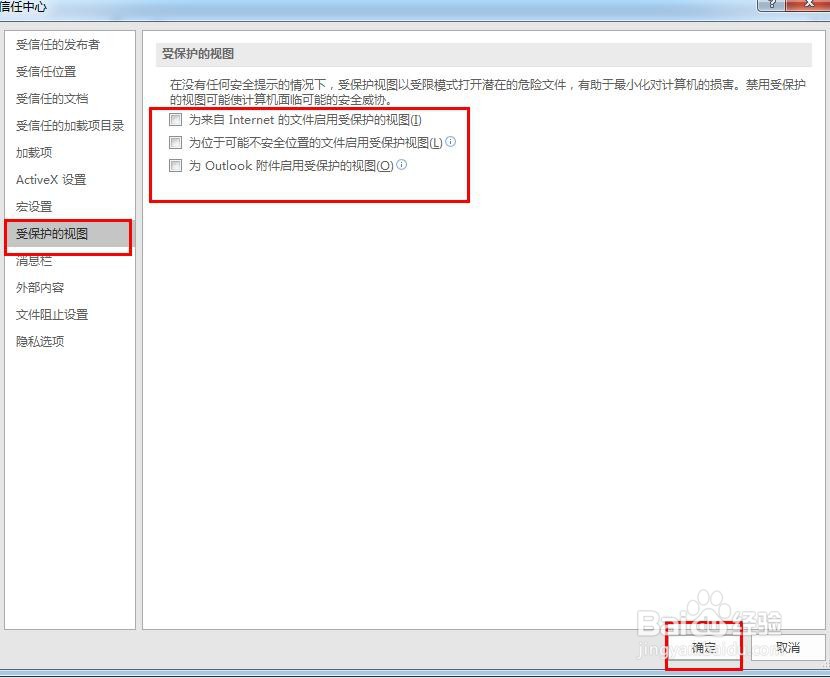
9、关闭Excel,再重新打开Excel文档,发现可正常打开了。如图,若遇到类似无法打开问题,可参考该方法进行设置试试看呢
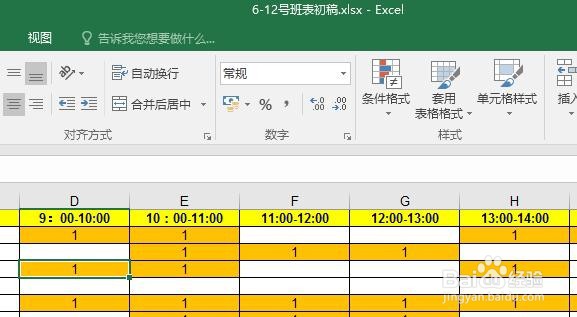
声明:本网站引用、摘录或转载内容仅供网站访问者交流或参考,不代表本站立场,如存在版权或非法内容,请联系站长删除,联系邮箱:site.kefu@qq.com。
阅读量:189
阅读量:105
阅读量:32
阅读量:40
阅读量:53